iPhoneをQi端末の上に置くだけでも残量が表示されます。
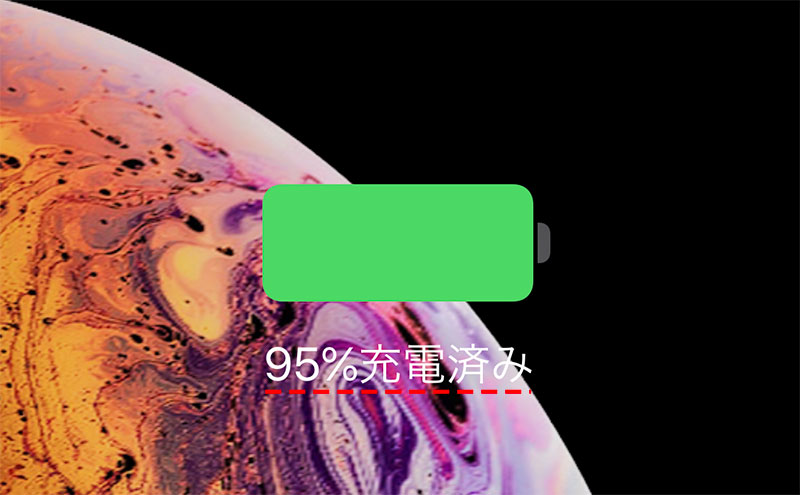
画面全体イメージ
Qi端末に置くだけでも見ることができる。

充電中に画面をタップするだけ
画面を非表示の状態で、充電中に画面をタップするだけでパーセント表示されます。
電源ボタンを押して画面を表示しても同じことです。
画面が表示されている場合は、電源ボタンを2回押しでも良いでしょう。
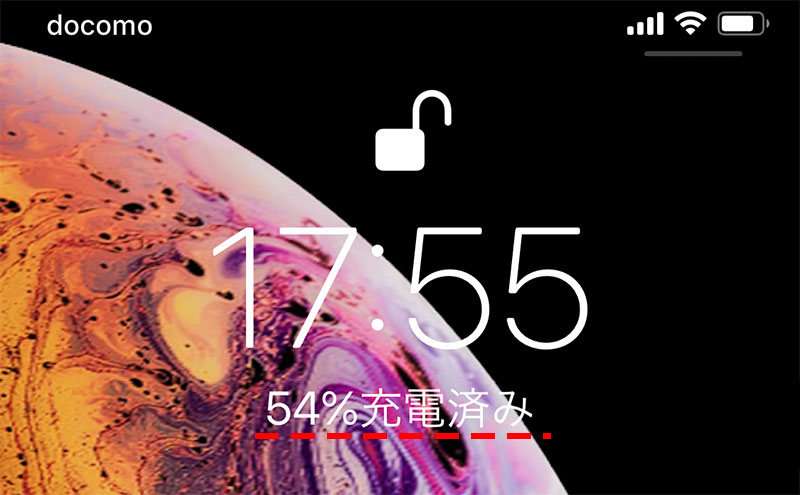
画面をタップしてもスリープ解除されない場合
初期値が変わっていたり、元に戻したい場合は以下の通りです。
「設定」⇒「一般」⇒「アクセシビリティ」⇒「タップしてスリープ解除」
充電中でない場合(その1)
充電中でないと残念ながら日付表示です。
右上のバーを下にスライドしましょう。
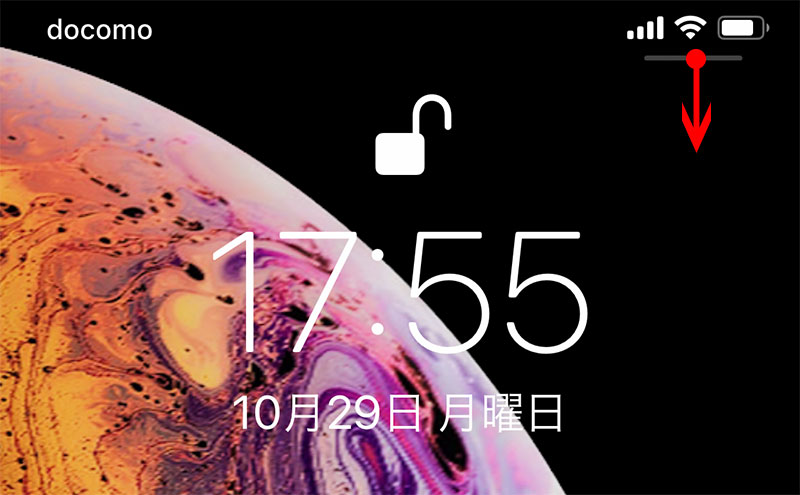
パーセント表示されます。
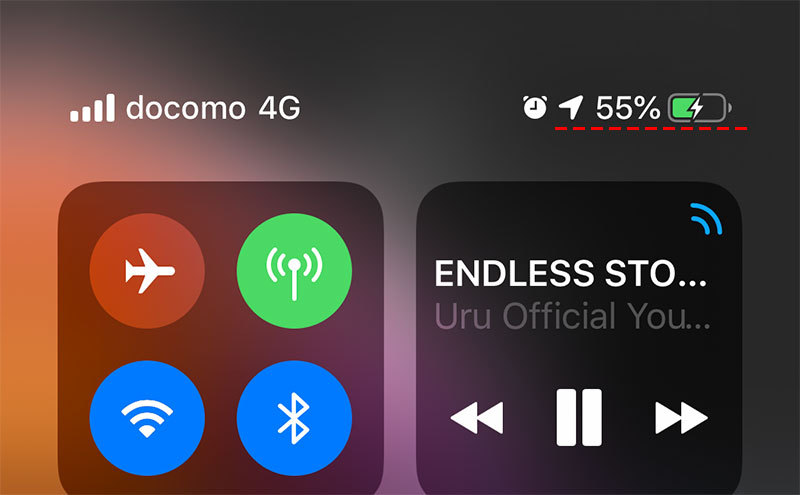
充電中でない場合(その2)
右上を下へスライドは結構大変です。
あらかじめ設定する必要がありますが、ウィジェットを使うと楽に確認できます。
左へスワイプするだけです。
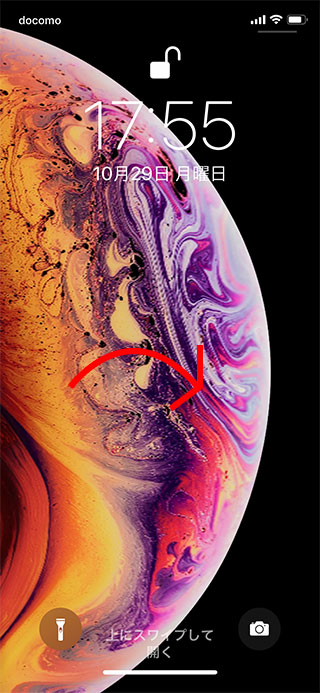
表示されました。
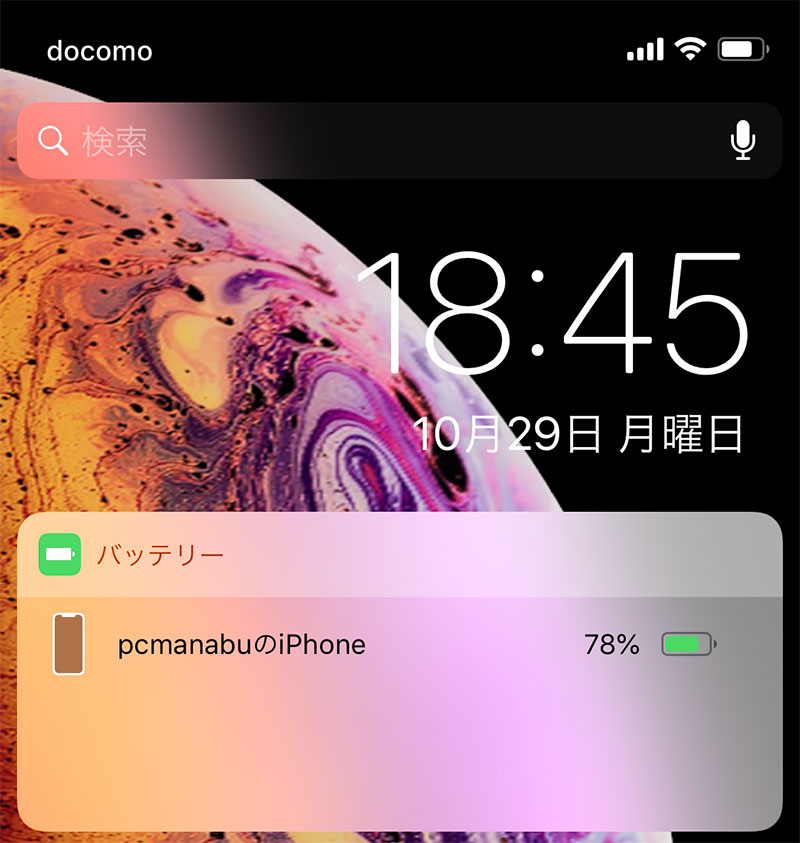
ウィジェット設定方法
ホーム画面で左へスワイプします。
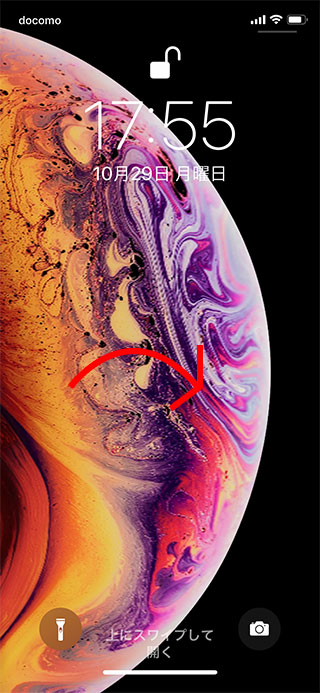
ウィジェット表示画面で下にスクロールして、「編集」を押します。
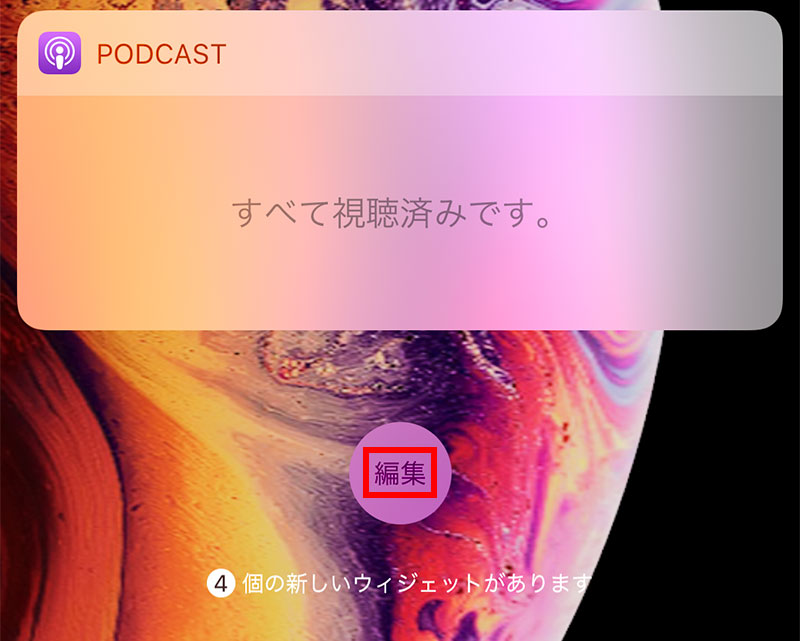
下にスクロールして「バッテリー」の「+」をを押します。
※あいうえお順です。
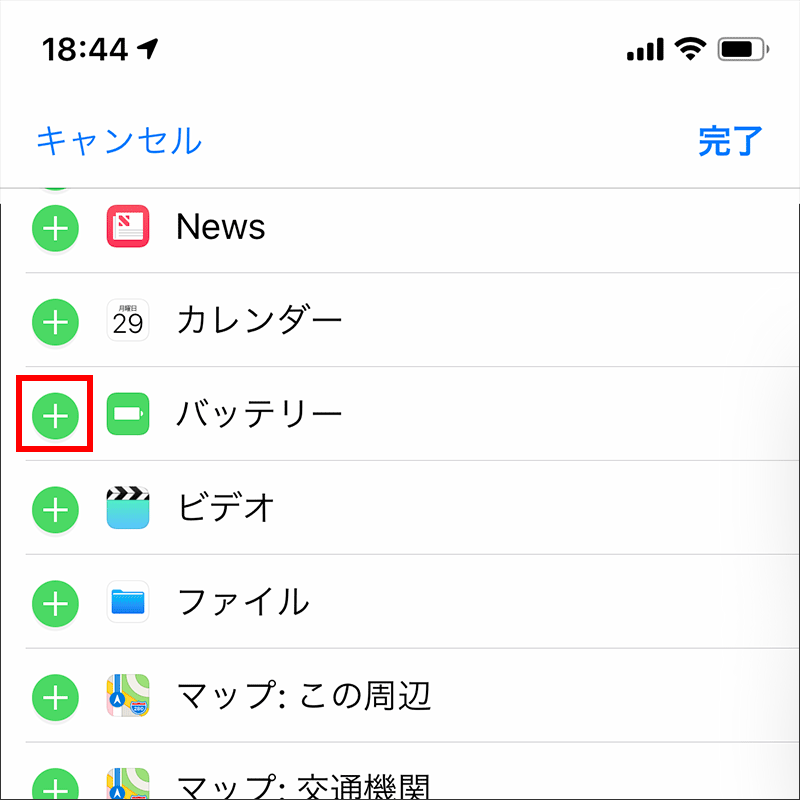
「バッテリー」が一番下に表示されているためドラッグして一番上にします。
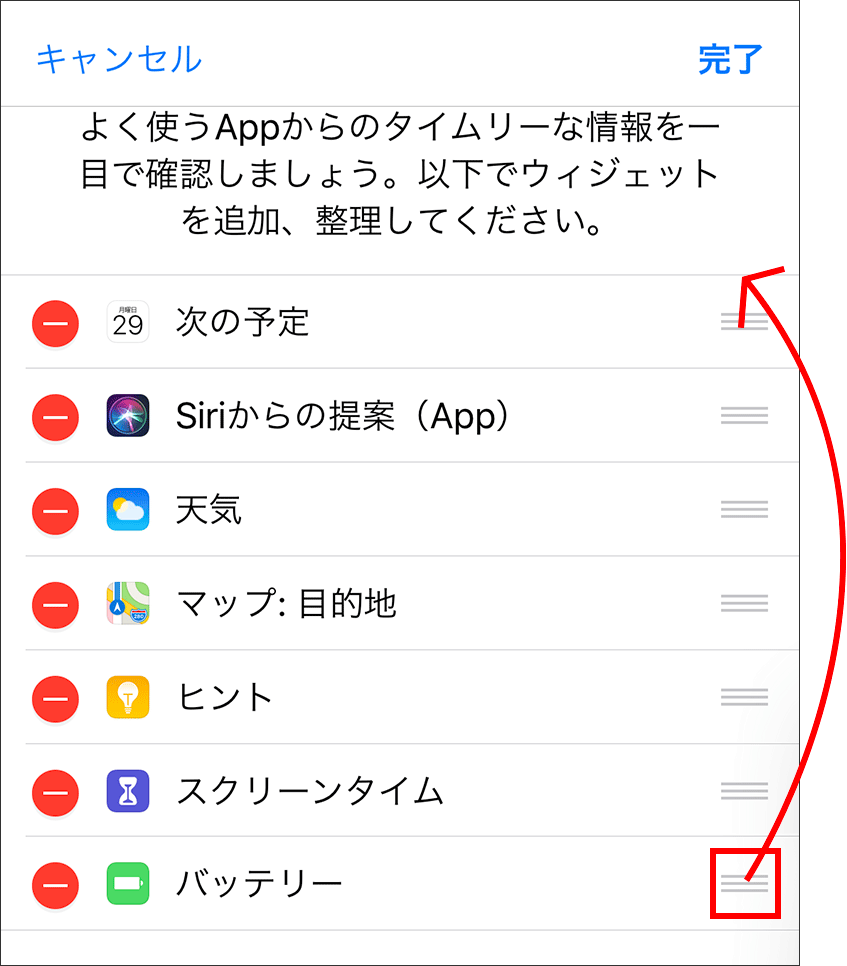
「バッテリー」が上に表示されていることを確認して「完了」を押します。
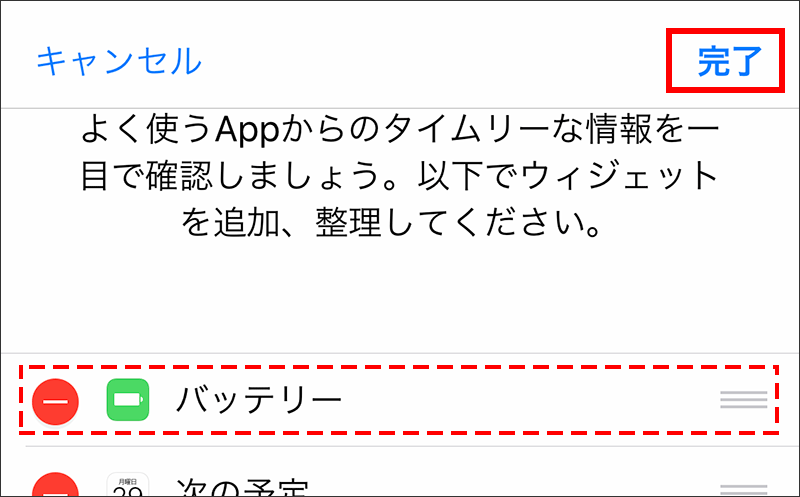
まとめ:基本の3パターンをマスターしよう
バッテリー表示は、現在3パターンです。
近い将来、もっと便利(わかりやすく)なることでしょう。


